Kuidas sirvida veebis Google Chrome ilma võrguühendust
Brauserid Tehnikaülikool / / December 19, 2019
Iga kord, kui on vaja vaadata iga lehe veebis, teie brauser saadab taotluse korral serveriga ja seejärel laadib soovitud sisu. Kui võrguühendust ei ole hetkel võrgus, näed sõnumi võimatus väljapanek sellel lehel. Kõige solvav, et see juhtub isegi siis, kui proovite vaadata leht, mida juba külastanud, ja kogu sisu, mis on puhverdatud kõvakettale. Siiski on võimalus õpetada Google Chrome brauser eraldada sisu ja korralikult kuvada lehekülgi isegi ilma võrguühendust.
Selle valiku aktiveerimiseks, peate lehe avamiseks eksperimentaalse brauseri seadeid. Selleks kirjuta aadressiribale chrome: // lipud / ja vajutage enter. Siis leida ja aktiveerida valik nimega "Nupp Kuva alla kohaliku koopia aktiivne." Taaskäivitage brauser.
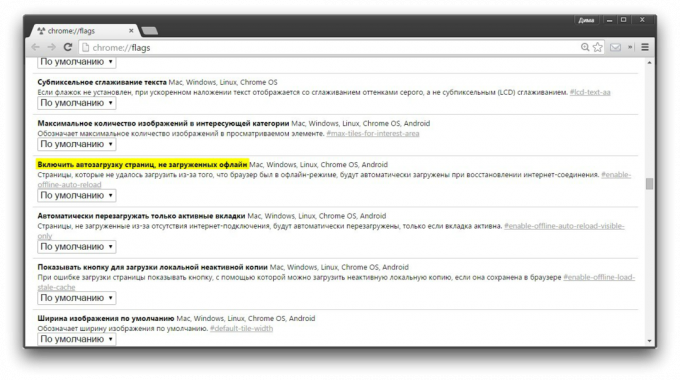
Nüüd, kui te soovite vaadata offline ühes eelnevalt külastatud lehed, näed standard teate võimatuse kohta oma koormust ja uus nuppu "Open salvestatud koopia." Kui vajutatakse, siis saab alla laadida koopia olemasoleva salvestatud kõvakettale eelmisel saidikülastus.
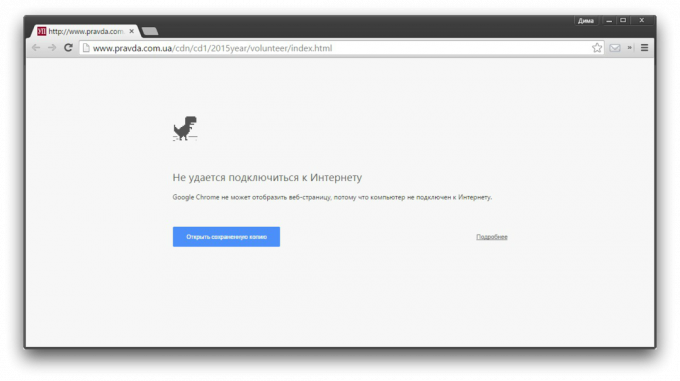
Tavaliselt kohalik koopia ei ole liiga erinev originaal, kui Google Chrome vahemälu HTML, kujutiste, JavaScripti ja CSS. Siiski, kui leht on keeruline struktuur, varjatud video või muu multimeedia sisu, see on, muidugi, ei näidata.
See funktsioon on kasulik kõigile kasutajatele, kellel on ebastabiilne võrguühendust või on sunnitud töötama offline perioodiliselt. Nüüd saate alati laadida lehele, mis on juba avatud enne ja loe artikkel, sõltumata kättesaadavuse võrguühendust.



